Kunstmatige intelligentie (AI) heeft bijna elk aspect van het bedrijfsleven en het leven getransformeerd. Voor zakelijke communicatie heeft deze transformatieve technologie de manier waarop mensen inhoud creëren en delen verbeterd. Een van de gebieden die veel baat blijken te hebben van de vooruitgang is het routinematig gebruik van PowerPoint-presentaties. Interessant is dat je gemakkelijk kunt converteren Word naar PowerPoint AI, waardoor je meer vrijheid krijgt bij wat je met je presentaties kunt doen. In dit artikel onderzoeken we wat er nodig is om Word naar PPT AI te converteren en hoe dit je workflow zal stroomlijnen.
In dit artikel
De beste editor kan een virtuele avatar genereren om je presentaties boeiender te maken.

Deel 1. Een eenvoudige manier om Word direct naar PowerPoint AI te converteren
Door je Word naar PowerPoint AI te transformeren, kun je tekstdocumenten omzetten in visueel aantrekkelijke presentaties. Hoe eenvoudig het ook klinkt, deze functie geeft je de vrijheid om binnen enkele minuten PPT's te maken. Laten we eens kijken hoe je Word naar PowerPoint kunt converteren met behulp van AI:
Het commando Transformeren gebruiken in MS Word
Het commando Transformeren in MS Office Suite web is een AI-tool die Word automatisch converteert naar PPT AI. De tool doet veel met je document en zorgt voor visueel aantrekkelijke en boeiende presentaties. Het voegt middelen toe aan je document en stelt thema's voor de presentaties voor. Het zal uitzoeken welke informatie en structuur in de presentatie moet worden opgenomen. Dit maakt de AI-tool een uitstekend startpunt voor het maken van presentaties. Volg deze eenvoudige stappen om deze functie te gebruiken om Word naar PowerPoint AI te converteren:
Stap 1
Open een nieuw zwart document en schrijf de relevante informatie. Je kunt je notities, grafieken, rapporten en meer toevoegen, zoals je normaal in MS Word zou doen. Markeer vervolgens de kop, subkop, titels en focuspunten.
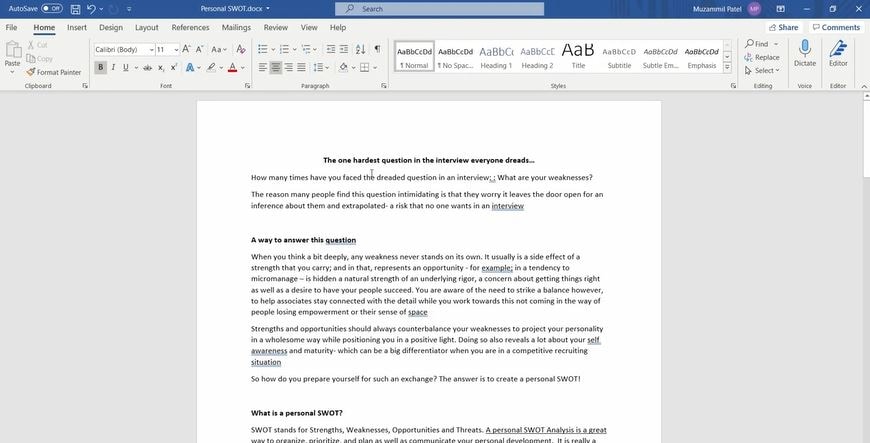
Stap 2
Exporteer je bestand om de automatische conversie van Word naar PPT AI te starten. Ga naar Bestand - Exporteren - Exporteren naar PowerPoint-presentatie.
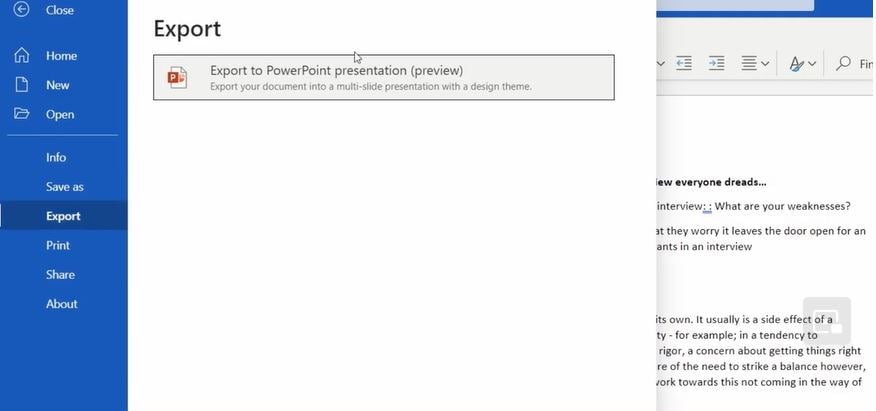
Stap 3
In de pop-up die verschijnt, kies je het thema van je keuze. Dit levert een vooraf voorbereide PPT-presentatie op die in een nieuw tabblad wordt geopend.
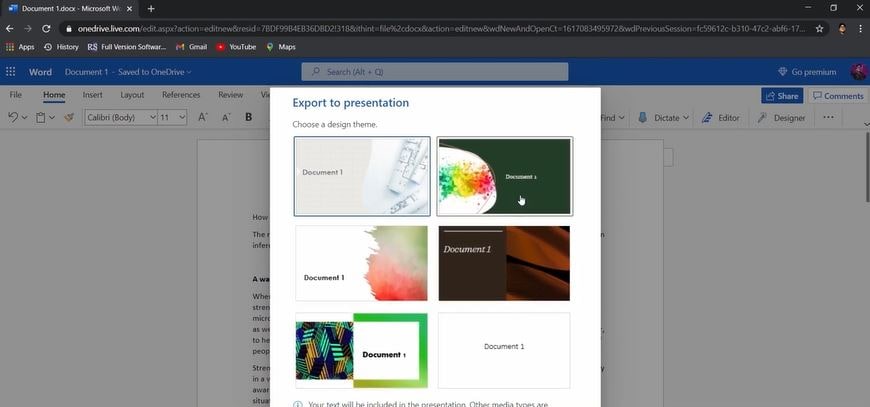
Stap 4
Bekijk de PPT en controleer de dia's om er zeker van te zijn dat de informatie op de door jou gewenste manier is georganiseerd. Breng eventuele gewenste wijzigingen aan en voeg naar wens elementen toe of verwijder ze.
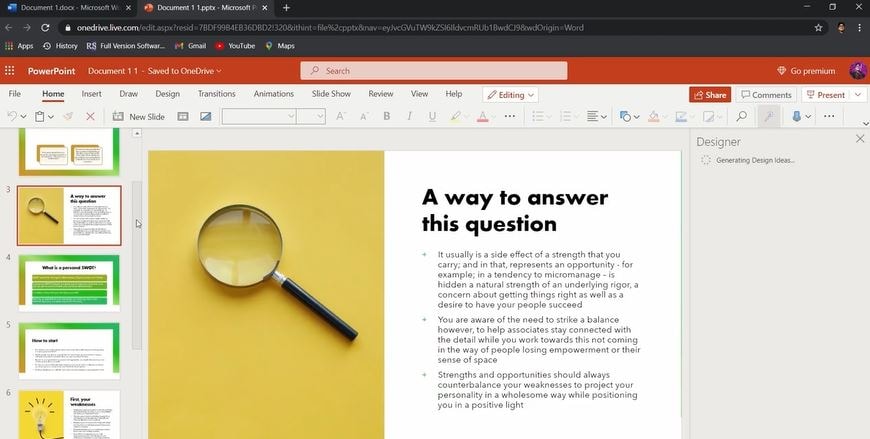
De functie Transformeren is effectief bij het converteren van Word naar PPT AI, omdat deze AI-mogelijkheden gebruikt om suggesties voor je dia's te geven. Elke dia is afgeleid van sectiekoppen in het document, zodat je de presentatie kunt indelen zoals jij dat wilt. De tool gebruikt vervolgens de trefwoorden in het document om afbeeldingen, pictogrammen, thema's, video's en lettertypes voor te stellen om je inhoud te ordenen.
Gebruik Wondershare PDFelement om presentaties te maken van PDF's
Als je bron-DOC in PDF-formaat is, kun je Wondershare PDFelement gebruiken om de presentatie tot leven te brengen. Dit is een alles-in-één PDF-oplossing die wordt aangedreven door AI en een gemakkelijke en snelle manier biedt om PDF's te bewerken, converteren en ondertekenen. Je kunt vervolgens het geconverteerde DOC gebruiken om de PPT te maken met behulp van de eerder gedeelde stappen.
Wondershare PDFelement stelt je in staat om PDF-documenten slim te verwerken met AI. Je kunt snel PDF's samenvatten voor gebruik in je PPT, volledige PDF-documenten vertalen en je AI-prompts aanpassen voor onbeperkte mogelijkheden.
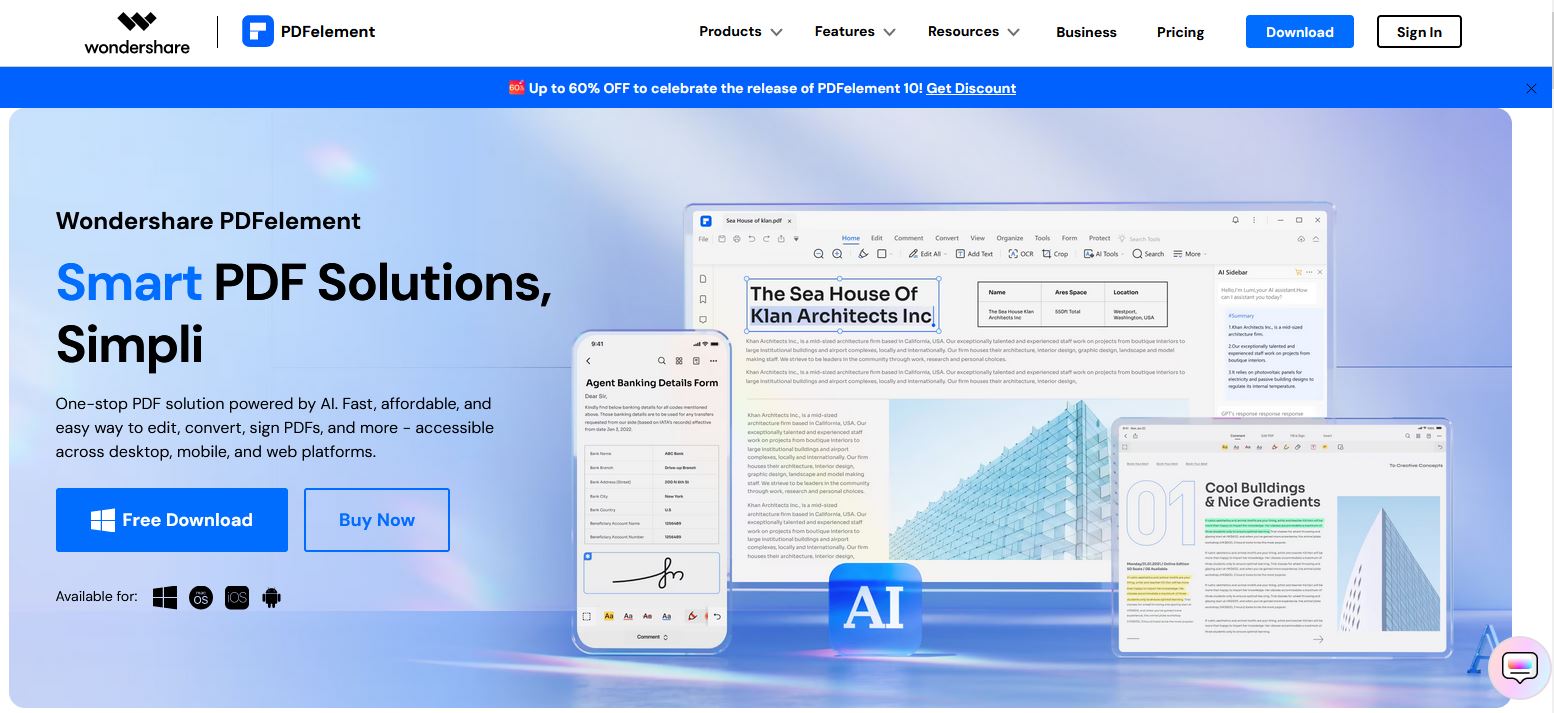
Laten we eens kijken naar enkele van de belangrijkste AI-functies van Wondershare PDFelement:
- Samenvatting PDF: De AI PDF-samenvatting haalt automatisch belangrijke inzichten uit lange PDF's, genereert samenvattingen en extraheert trefwoorden onmiddellijk.
- Chat met PDF-bestanden: Met Wonder share PDFelement kun je met PDF chatten om antwoorden op je documenten te krijgen.
- AI-inhoudsdetector: De tool scant automatisch PDF-bestanden en essays om door AI gegenereerde inhoud te detecteren.
- Inhoud herschrijven: Herschrijf inhoud in je PDF automatisch om de duidelijkheid, stijl en grammatica te verbeteren.
- Proeflezen PDF: PDFelement proefleest je PDF en corrigeert fouten in spelling, grammatica, woordkeuze en meer. Je kunt je automatisch gegenereerde, proefgelezen PDF-versie zelfs vergelijken met de originele versie om deze verder te verfijnen.
- PDF vertalen Met PDFelement kunt je PDF's naar meer dan 100 talen vertalen.
- Voeg bladwijzers toe aan PDF PDFelement organiseert moeiteloos je PDF met automatische bladwijzers op basis van structuur en kopteksten.
- Uitleg pdf: De tool legt automatisch complexe concepten in je PDF uit om je begrip te verbeteren voordat je de inhoud gebruikt.
Met deze functies kun je de inhoud van je PDF verfijnen voordat je deze naar PPT AI converteert. Je hebt meer controle over je inhoud en waar je je op moet concentreren. Door de meeste processen te automatiseren, heb je voldoende tijd om de concepten in de PDF te begrijpen terwijl je je voorbereidt op je presentatie.
Deel 2. Verbeter je PowerPoint-ontwerp met Wondershare Filmora
Zodra je Word in een PowerPoint hebt omgezet, wil je het visueel aantrekkelijker en boeiender maken voor je publiek. Wondershare Filmora wordt geleverd met een reeks AI-functies die je PowerPoint-presentatie kunnen verbeteren. De veelzijdige videobewerkingssoftware kan worden gebruikt om het delen van presentaties te verbeteren, presentatie-elementen te bewerken en meer.
Om Filmora AI-functies te gaan gebruiken, open je een nieuw project op Filmora en importeer je je afbeeldingen of video's in het mediapaneel. Selecteer vervolgens de media die je wilt bewerken met de AI-functie en sleep deze naar de tijdlijn. Dubbelklik op de media en selecteer de tool die je wilt gebruiken in het instellingenpaneel van Filmora. Nadat je de media hebt bewerkt, kun je deze exporteren en gebruiken om je PowerPoint-presentatie te verbeteren. Hier zijn enkele van de AI-functies die je mogelijk nuttig vindt voor je presentatie:
1. AI-portret
Als je de achtergrond van de onderwerpen in je presentatie wilt verwijderen, maakt AI-portret dit mogelijk. De functie is ingebouwd in Filmora en detecteert automatisch de mens in je media, zodat je de achtergrond kunt verwijderen met eenvoudig slepen en neerzetten. Je kunt ook kiezen uit een reeks portretfuncties en AR-sticks om je presentatie wat leuker te maken. Op deze manier kun je elementen in je presentatie bewerken om ze visueel aantrekkelijker te maken voor je publiek.
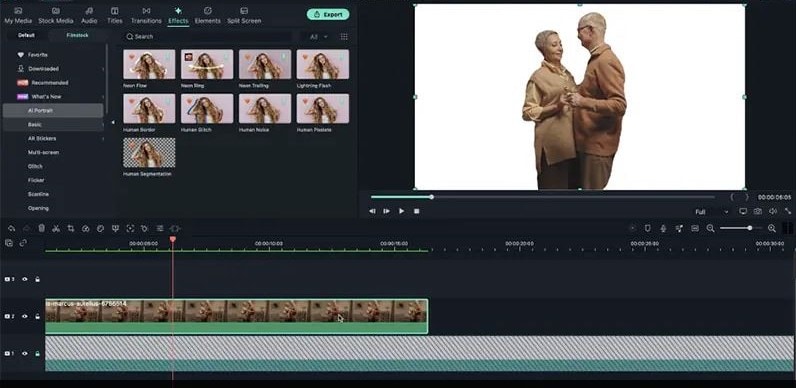
2. AI slimme uitsparing
Een andere coole AI Filmora-functie die je kunt gebruiken om het ontwerp van je presentaties te verbeteren, is de Smart Cutout. Met deze functie kun je automatisch ongewenste objecten en achtergronden in je presentatie selecteren en verwijderen. Als er objecten in je presentatie zijn die je niet bevallen of geen waarde toevoegen, kun je deze binnen enkele minuten verwijderen met behulp van deze tool. Met deze AI-tool kun je eenvoudig alles knippen. Je kunt de geknipte afbeelding ook in een andere afbeelding of clip plakken, afhankelijk van wat je wilt bereiken.
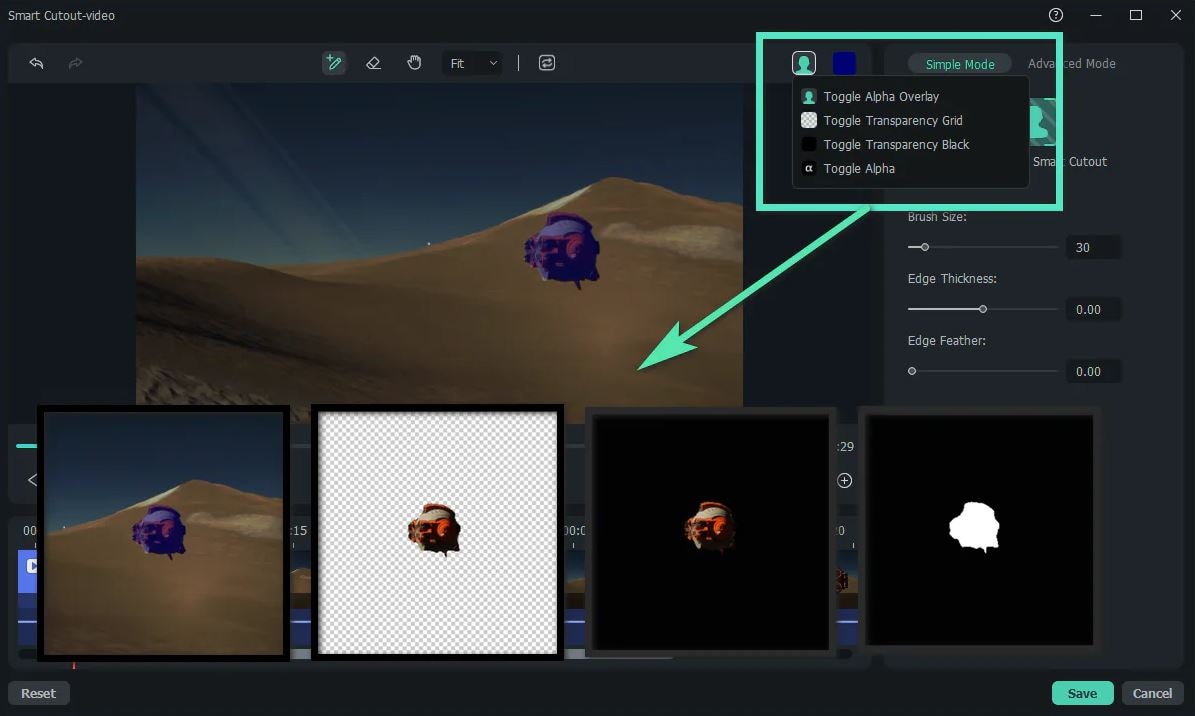
Conclusie
In dit artikel hebben we onderzocht hoe je Word naar PowerPoint AI kunt converteren en hoe AI dit proces eenvoudig maakt. Met het commando Transformeren in MS Office Suite web kun je eenvoudig elk Word-document converteren naar een visueel aantrekkelijke PowerPoint-presentatie. Als je informatiebron in PDF is, kun je Wondershare PDFelement gebruiken om de belangrijkste informatie te verkrijgen en de belangrijkste concepten te begrijpen voordat je deze naar PowerPoint converteert. De Wondershare Filmora kan handig zijn bij het bewerken van je presentatie, om het uitzicht en ontwerp van je PowerPoint-elementen te verbeteren.
